MXF é um formato adotado por algumas filmadoras profissionais, como Canon XF305, Canon C300, Panasonic P2, etc. Se você for usuário dessas filmadoras, poderá descobrir que as filmagens gravadas estão no formato .mxf. Para usuários de Mac, se você deseja importar o arquivo MXF gravado MXF para Final Cut Pro ou iMovie para edição, você pode ter problemas. O formato MXF não é compatível com esses populares aplicativos de edição de vídeo no Mac.
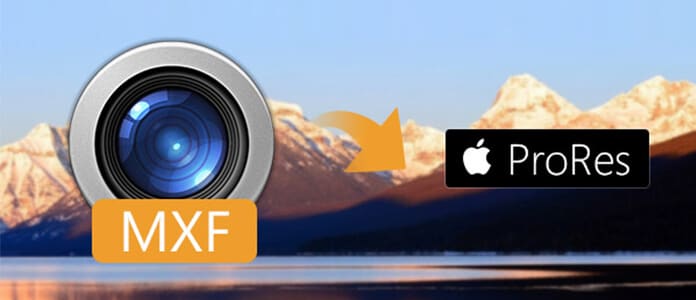
Para resolver este problema, você precisa transcodificar MXF para algum formato específico (ProRes 422) suportado pelo FCP/iMovie. Apple ProRes 422 um formato de compactação de vídeo com perdas destinado ao uso durante a edição de vídeo. Este formato mantém uma qualidade de vídeo relativamente alta. Portanto, você precisa converter as filmagens MXF para ProRes 422 MOV para editar arquivos MXF no FCP.
Para ajudá-lo a realizar a conversão de MXF para ProRes, recomendo o profissional MXF Converter para Apple ProRes para Mac, projetado para usuários de Mac converterem vídeo MXF em Apple ProRes com a melhor qualidade de saída. Siga o guia Passo a Passo abaixo, você pode facilmente transcodificar MXF para Apple ProRes.
Passo 1 Instale o Conversor MXF para ProRes no Mac
Faça o download gratuito deste poderoso conversor de MXF para ProRes e instale-o no seu Mac. Então você pode iniciar o aplicativo.

Passo 2 Importar gravações MXF
Clique no botão "Adicionar arquivo" na barra de menu para carregar os vídeos MXF de origem para este conversor MXF Apple ProRes para Mac.

Para converter mais de um vídeo MXF, você pode importar todos juntos e converter esses arquivos em vídeos ProRes MOV de uma só vez.
Clique na lista suspensa "Perfil" e escolha "Final Cut Pro > Apple ProRes 422 (*.mov)".

Passo 3 Definir configurações de perfil de saída
Clique no botão "Configurações" para ajustar as configurações do perfil de saída. Aqui, os usuários podem ajustar a taxa de bits, codificação, taxa de quadros, resolução, proporção, taxa de amostragem, canais, etc.
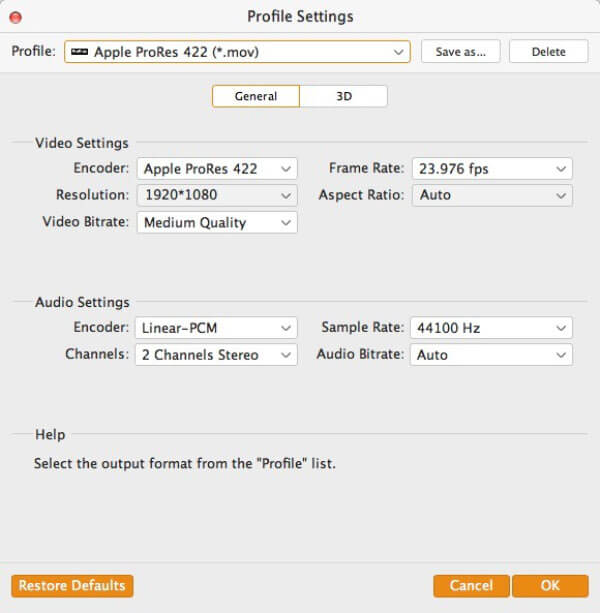
Passo 4 Comece a converter MXF para ProRes
Depois de todas essas configurações, a última etapa é clicar no botão "Converter" para iniciar a conversão do vídeo MXF para o vídeo Apple ProRes 422 MOV. Em seguida, você pode importar facilmente o vídeo MOV de saída para o Final Cut Pro para edição posterior.
Com o conversor profissional de MXF para Apple ProRes acima, você pode facilmente converter MXF para MP4/MOV/AIFF e outros formatos de vídeo de acordo com sua necessidade. Além disso, oferece muitos recursos de edição importantes. Você pode usá-lo diretamente para editar seus vídeos MXF capturados e produzir formatos de vídeo adequados.
Se você deseja converter gratuitamente MXF para Apple ProRes MOV, você também pode contar com online Conversor de vídeo MXF. Nesta parte, apresentaremos um bom site online de conversão de MXF para Apple ProRes.
Passo 1 Navegar para Convertio site, que é um conversor MXF para Apple ProRes MOV online muito famoso e gratuito.
Passo 2 Clique no vermelho De computador botão para carregar seu arquivo MXF local neste conversor de vídeo online.

Passo 3 Se o formato de saída de destino for MOV, você pode clicar diretamente em Converter botão. Ou você pode clicar em MOV e selecione o formato de saída de vídeo/áudio/imagem adequado na lista suspensa.

Passo 4 Clique em Converter botão para iniciar a conversão de MXF para Apple ProRes MOV. Levará algum tempo para concluir o processo de upload. Depois disso, você pode baixar o vídeo MOV convertido em seu computador.
Qual Apple ProRes devo usar?
ProRes 422 é a melhor escolha para todos os formatos de vídeo de 8 bits como AVCHD, H. 264, MPEG-4, DV, DVCPro.
O que é Apple ProRes MXF OP1a?
O Apple ProRes MXF OP1a é usado como um contêiner, wrapper ou arquivo de referência que contém uma variedade de formatos de compactação de vídeo e áudio.
Como faço para abrir um arquivo MXF no Mac?
Clique com o botão direito do mouse no arquivo MXF no Finder e escolha Abrir com e, em seguida, Elmedia Player. Você também pode arrastar o arquivo MXF selecionado para o player no Mac.
O que pode reproduzir arquivos MXF?
Instale e abra o Aiseesoft Blu-ray Player e clique em Abrir arquivo para importar o arquivo MXF. Então o O arquivo MXF será reproduzido automaticamente em seu computador.
Neste post, falamos sobre como converter MXF para Apple ProRes MOV. Se você deseja converter MXF para MOV/MP4 com um conversor de vídeo profissional, ou apenas prefere converter arquivos MXF gratuitamente, você pode encontrar soluções adequadas aqui. Se você tiver alguma recomendação de conversor melhor, pode nos deixar uma mensagem.